- Perché Rocket League continua a bloccarsi?
- Risolto: crash di Rocket League su PC
- 1. Verifica i requisiti di sistema
- 2. Aggiorna .NET Framework
- 3. Elimina la cache dalla cartella Rocket League
- 4. Verifica e ripara i file di gioco
- 5. Esegui Rocket League con le impostazioni video predefinite
- 6. Esegui il gioco come amministratore
- 7. Aggiorna i driver della GPU
- 8. Eseguire un avvio pulito
- 9. Chiudere le attività in background non necessarie
- 10. Disabilita il programma antivirus e firewall
- 11. Prova a disabilitare le app di sovrapposizione
- 12. Aggiorna Microsoft Visual C++ Redistributable
- 13. Aggiorna DirectX
- 14. Disabilita l’overclocking della CPU o della GPU
- 15. Controlla gli aggiornamenti di Windows
- 16. Aggiorna Rocket League
- Come risolvere Rocket League non si apre su Steam?
- Come eseguire Rocket League con le impostazioni video predefinite su PC?
- Come verificare l’integrità dei file di gioco di Rocket League?
- Come risolvere il crash di Rocket League su PC?
- Come risolvere il problema di arresto anomalo di Rocket League?
- Come verificare se Rocket League è sicuro per giocare su PC?
- Come eliminare la cache di Rocket League in Windows 10?
- Come risolvere Rocket League che non risponde su Windows 10?
- Come risolvere il crash di Epic Games Rocket League?
- Come risolvere il crash di Rocket League su Epic Games?
- Come risolvere Rocket League non si avvia su Steam?
- Perché Rocket League continua a bloccarsi su Windows 10?
- Perché la mia Rocket League continua a bloccarsi su Steam?
- Come risolvere il crash di Rocket League su Windows 10?
- Perché Rocket League continua a bloccarsi?
Rocket League è un ibrido ad alta potenza di calcio in stile arcade e videogioco veicolare sviluppato e pubblicato da Psyonix. Il gioco è stato inizialmente rilasciato per PC e PS4 nel 2015. Successivamente è stato rilasciato per piattaforme Xbox e Nintendo. La parte migliore è che è gratuito su Epic Games Store o Launcher per PC. Ma è piuttosto sfortunato che alcuni giocatori stiano riscontrando problemi con il crash di Rocket League su PC.
Ora, se anche tu sei una delle vittime, assicurati di seguire questa guida alla risoluzione dei problemi per risolvere un problema del genere. La maggior parte dei titoli per PC presenta più bug o altri problemi oltre a ritardi, arresti anomali, balbuzie, ecc. Quindi, possiamo considerare che il problema di arresto anomalo durante l’avvio del gioco sul PC Windows è uno dei problemi più comuni di questi tempi. Tuttavia, ci sono un paio di possibili soluzioni alternative che dovrebbero aiutarti a risolverlo.

Perché Rocket League continua a bloccarsi?
Nella maggior parte degli scenari, è molto probabile che in qualche modo il tuo gioco Rocket League sia in conflitto con il tuo sistema Windows o una qualsiasi delle sue applicazioni. Considerando che potrebbe anche essere possibile che i tuoi file di gioco siano danneggiati o mancanti per alcuni motivi imprevisti che stanno causando alcuni problemi. Nel frattempo, una versione del gioco obsoleta, una build obsoleta del sistema operativo Windows, programmi di avvio non necessari, GPU overcloccata, ecc. possono causare alcuni problemi con l’avvio del gioco.
A volte possono causare app overlay in esecuzione in background, attività di esecuzione in background non necessarie di terze parti, una configurazione del PC incompatibile, problemi con il software antivirus predefinito o di terze parti, driver grafici obsoleti, versione DirectX obsoleta, ridistribuibili Microsoft Visual C++ obsoleti, modalità di visualizzazione senza bordi a schermo intero, ecc. l’avvio si arresta in modo anomalo o ritarda di sorta il gioco per PC.
Risolto: crash di Rocket League su PC
Fortunatamente, ci sono un paio di possibili soluzioni alternative menzionate di seguito che dovrebbero aiutarti. Quindi, senza ulteriori indugi, entriamoci dentro.
Annunci
1. Verifica i requisiti di sistema
Assicurati di controllare i requisiti di sistema del gioco Rocket League sul tuo PC e quindi verifica se l’hardware del tuo PC è sufficientemente compatibile con il gioco o meno. Tieni presente che se il tuo PC non soddisfa i requisiti di sistema del gioco, dovrai aggiornare il rispettivo hardware sul tuo PC per poter giocare al gioco Rocket League.
Requisiti minimi:
- Sistema operativo: Sistema operativo Windows 7 (64 bit) o più recente (64 bit).
- Processore: Dual core da 2,5 GHz
- Memoria: 4 GB di RAM
- Grafica: NVIDIA GeForce 760, AMD Radeon R7 270X o superiore
- Rete: Connessione Internet a banda larga
- Magazzinaggio: 20 GB di spazio disponibile
- DirectX: DX11
Requisiti consigliati:
- Sistema operativo: Sistema operativo Windows 7 (64 bit) o più recente (64 bit).
- Processore: Quad-core da 3,0+ GHz
- Memoria: 8 GB di RAM
- Grafica: NVIDIA GeForce GTX 1060, AMD Radeon RX 470 o superiore
- Magazzinaggio: 20 GB di spazio disponibile
- DirectX: DX11
2. Aggiorna .NET Framework
Se Rocket League non si avvia sul tuo PC, potrebbe essere necessario aggiornare manualmente Microsoft .NET Framework. Questo software consente a diversi linguaggi di programmazione di comunicare più facilmente con il tuo PC. Per eseguire Rocket League, avrai bisogno della versione 4.6.2 o successiva.
Annunci
- Visitare il Sito di Microsoft .NET Framework 4.6.2 sul tuo PC.
- Ora scarica il runtime .NET Framework [Non fare clic sul Developer Pack].
- Eseguire il programma scaricato sul PC.
- In Internet Explorer e Microsoft Edge, fare clic su Correre pulsante in fondo alla pagina.
- Su Google Chrome, fai clic sulla freccia su accanto al download nella parte inferiore della pagina, quindi seleziona Aprire.
- Riavvia il computer al termine dell’aggiornamento.
- Infine, avvia Rocket League su Epic Games Launcher per verificare il problema.
3. Elimina la cache dalla cartella Rocket League
Se ricevi un errore di runtime o NTDLL, significa che sul tuo PC è presente un file di salvataggio di Rocket League danneggiato.Alla fine può attivare chiusure forzate, arresti anomali del gioco o mod installate che possono influire sui dati di gioco salvati. Per risolvere un problema del genere, è necessario eliminare la cartella della cache seguendo i passaggi seguenti:
- Aprire Esplora file sul PC > Fare clic su Documenti nel riquadro di sinistra.
- Fare doppio clic su I miei giochi cartella > Fare doppio clic su Lega missilistica.
- Fare doppio clic su TAGame > Fare clic con il pulsante destro del mouse su cache > Seleziona Elimina.
- Lancio Lega missilistica e controlla se il problema è stato risolto o meno.
Se Rocket League non si avvia ancora, prova a creare un nuovo salvataggio dei dati.
4. Verifica e ripara i file di gioco
Annuncio
La verifica dell’integrità dei file di gioco di Rocket League e la relativa riparazione risolverà diversi problemi. I tuoi dati salvati non saranno interessati affatto.
Annunci
Per vapore:
- Apri il Vapore client sul tuo PC.
- Trova Lega missilistica nel Biblioteca >Fare clic con il pulsante destro del mouse Su Lega missilistica.
- Clicca su Proprietà > Seleziona il File locali scheda.
- Clicca sul Verifica l’integrità dei file di gioco pulsante.
- Ora attendi il completamento del processo di convalida.
- Infine, riavvia il PC per applicare le modifiche.
Per Epic Games Launcher:
- Apri il Lanciatore di giochi epici sul computer.
- Trova Lega missilistica nel tuo launcher di Epic Games Biblioteca.
- Ora, fai clic su icona a tre punti sul lato destro del Lega missilistica piastrella.
- Selezionare Verificare > Attendere il completamento del processo di convalida.
- Avvia Rocket League e attendi un paio di minuti per verificare e riparare i file di gioco.
- Hai finito.
5. Esegui Rocket League con le impostazioni video predefinite
Puoi eseguire Rocket League con le impostazioni video predefinite se il tuo PC ha problemi con l’avvio o le prestazioni del gioco. Segui i passaggi seguenti per farlo:
- Aprire Lega missilistica sul PC > Vai a Impostazioni.
- Clicca su video > Fare clic su Predefinito.
- Clicca su Applicare e riavvia il gioco per verificare il problema.
6. Esegui il gioco come amministratore
Assicurati di eseguire il file exe del gioco come amministratore per evitare il controllo dell’account utente in merito a problemi di privilegi. Dovresti anche eseguire il client Steam come amministratore sul tuo PC. Per farlo:
- Fare clic con il pulsante destro del mouse sul Lega missilistica exe sul tuo PC.
- Ora, seleziona Proprietà > Fare clic su Compatibilità scheda.
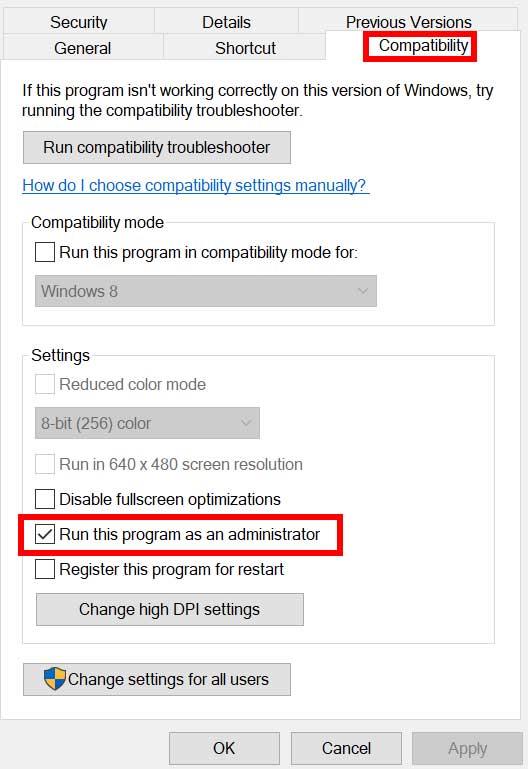
- Assicurati di fare clic su Esegui questo programma come amministratore casella di controllo per contrassegnarla.
- Clicca su Applicare e seleziona OK per salvare le modifiche.
Assicurati di eseguire gli stessi passaggi anche per il client Steam. Dovrebbe aiutarti a risolvere il problema di Rocket League sul tuo PC.
7. Aggiorna i driver della GPU
In qualche modo potrebbe anche essere possibile che il tuo driver grafico non sia stato aggiornato per un po’. In tal caso, assicurati di aggiornare i driver grafici sul tuo PC per rimuovere potenziali problemi di sorta. Fare così:
- Premere Windows+X chiavi per aprire il Menu di collegamento rapido.
- Ora, fai clic su Gestore dispositivi dalla lista > Doppio click Su Schede video.
- Fare clic con il pulsante destro del mouse sulla scheda grafica dedicata che stai utilizzando.
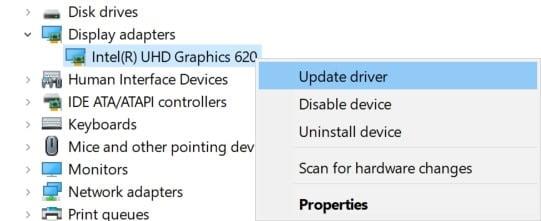
- Quindi, seleziona Aggiorna driver > Scegli di Cerca automaticamente i driver.
- Se è disponibile un aggiornamento, il sistema lo scaricherà e lo installerà automaticamente.
- Al termine, riavviare il computer per applicare immediatamente le modifiche.
8. Eseguire un avvio pulito
Alcune delle app e i relativi servizi potrebbero avviarsi automaticamente durante l’avvio immediato del sistema. In tal caso, tali app o servizi utilizzeranno sicuramente molta connessione Internet e risorse di sistema. Se anche tu ti senti allo stesso modo, assicurati di eseguire un avvio pulito sul tuo computer per verificare il problema. Fare quello:
- Premere Windows + R chiavi per aprire il Correre la finestra di dialogo.
- Ora, digita msconfig e colpisci accedere aprire Configurazione di sistema.
- Vai al Servizi scheda > Abilita il Nascondi tutti i servizi Microsoft casella di controllo.
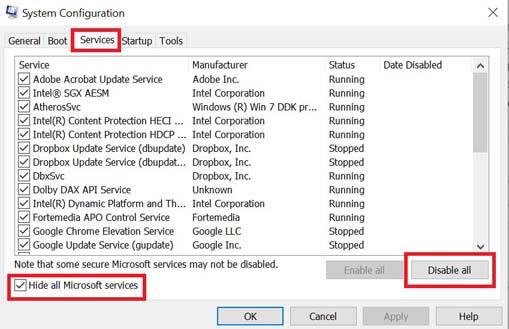
- Clicca su Disabilitare tutto > Fare clic su Applicare poi OK per salvare le modifiche.
- Ora vai al Avviare scheda > Fare clic su Apri Gestione attività.
- Si aprirà l’interfaccia di Task Manager. Qui vai al Avviare scheda.
- Quindi fare clic sull’attività particolare che ha un impatto di avvio maggiore.
- Una volta selezionato, fare clic su disattivare per disattivarli dal processo di avvio.
- Esegui gli stessi passaggi per ogni programma che ha un impatto di avvio maggiore.
- Una volta terminato, assicurati di riavviare il computer per applicare le modifiche.
9. Chiudere le attività in background non necessarie
Ogni volta che sono presenti un paio di attività in esecuzione in background non necessarie che appaiono e sembrano essere fonti di terze parti, assicurati di chiuderle una per una per ridurre il consumo di CPU/memoria. Per farlo:
- premi il Ctrl + Maiusc + Esc chiavi per aprire Gestore delle attività.
- Clicca sul Processi scheda > Selezionare l’attività che si desidera chiudere.
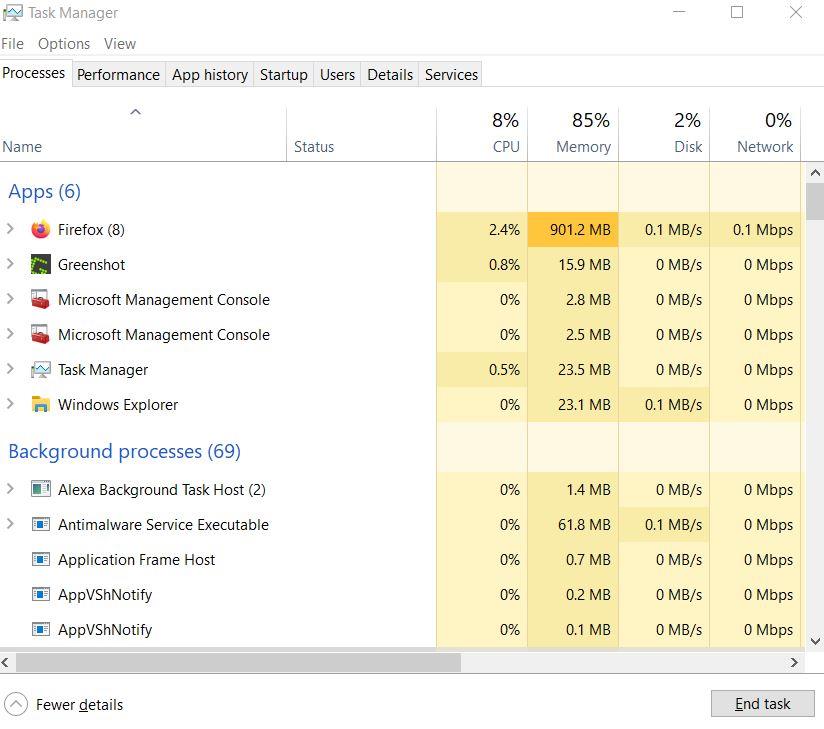
- Una volta selezionato, fare clic su Ultimo compito. Assicurati di eseguire i passaggi per ogni attività individualmente.
- Una volta terminato, riavvia il computer per modificare immediatamente gli effetti.
10. Disabilita il programma antivirus e firewall
Vale la pena consigliare di disabilitare il programma antivirus e la protezione del firewall sul computer per verificare il problema. A volte l’aggressivo software antivirus o di protezione della sicurezza può impedire il corretto funzionamento dei file di gioco o trovarli come virus che fondamentalmente ti disturbano per avviarli o riprodurli senza intoppi. Fare quello:
- Clicca sul Menu iniziale > Digitare Pannello di controllo e aprilo.
- Ora, digita firewall nella casella di ricerca > Fare clic su firewall di Windows.
- Dal riquadro di sinistra, fare clic su Attiva o disattiva Windows Firewall.
- Assicurati di selezionare Disattiva Windows Firewall per il Impostazioni di rete privata, di dominio e pubblica.
- Infine, riavvia il PC per applicare le modifiche e prova a controllare il problema.
Ora dovrai disabilitare la protezione antivirus dal tuo computer. Fare così:
- Dirigiti verso il Impostazioni di Windows > Privacy e sicurezza.
- Ora vai a Sicurezza di Windows > Protezione da virus e minacce.
- Clicca su Gestisci le impostazioni >Allora spegnere il Protezione in tempo reale opzione.
- Una volta terminato, assicurati di riavviare il PC per applicare le modifiche.
Anche se stai utilizzando qualsiasi altro software antivirus di terze parti sul tuo PC, assicurati di disattivarlo.
11. Prova a disabilitare le app di sovrapposizione
Sembra che un paio di app popolari abbiano il proprio programma di overlay che può eventualmente essere eseguito in background e causare problemi con le prestazioni di gioco o addirittura problemi di avvio. Dovresti disattivarli per risolvere il problema seguendo i passaggi seguenti:
Disabilita la sovrapposizione di discordia:
- Avvia il Discordia app > Fare clic su icona a forma di ingranaggio in fondo.
- Clicca su Sovrapposizione sotto Impostazioni dell’app > Accendere il Abilita la sovrapposizione nel gioco.
- Clicca sul Giochi scheda > Seleziona Lega missilistica.
- Infine, spegnere il Abilita la sovrapposizione nel gioco alternare.
- Assicurati di riavviare il PC per applicare le modifiche.
Disabilita la barra di gioco Xbox:
- Premere Windows + I chiavi per aprire Impostazioni di Windows.
- Clicca su Gioco > Vai a Barra di gioco > Spegni Registra clip di gioco, schermate e trasmetti utilizzando la barra di gioco opzione.
Se nel caso, non riesci a scoprire l’opzione della barra di gioco, cercala dal menu Impostazioni di Windows.
Disabilita la sovrapposizione dell’esperienza Nvidia GeForce:
- Avvia il Esperienza Nvidia GeForce app > Vai a Impostazioni.
- Clicca sul Generale scheda > disattivare il Sovrapposizione di gioco opzione.
- Infine, riavvia il PC per applicare le modifiche e avvia nuovamente il gioco.
Tieni inoltre presente che dovresti disabilitare alcune altre app di sovrapposizione come MSI Afterburner, Rivatuner, software RGB o qualsiasi altra app di sovrapposizione di terze parti che viene eseguita sempre in background.
12. Aggiorna Microsoft Visual C++ Redistributable
- Vai a questo link e scarica il file ridistribuibile di Microsoft Visual C++ sul tuo PC.
- Installalo correttamente e riavvia il sistema per applicare le modifiche.
13. Aggiorna DirectX
- Vai a questo collegamento Microsoft per scaricare DirectX End-User Runtime Web Installer sul tuo PC.
- Quindi, installa o aggiorna manualmente la versione di DirectX.
- Al termine, riavvia il computer per applicare le modifiche.
Se stai già utilizzando l’ultima versione di DirectX sul tuo computer, il gioco dovrebbe essere eseguito correttamente. Al momento della stesura di questo articolo, la versione DirectX 12 è l’ultima. Ora, il crash del gioco Rocket League avrebbe dovuto essere risolto.
14. Disabilita l’overclocking della CPU o della GPU
Vale anche la pena ricordare di non abilitare l’overclocking di CPU/GPU sul PC se il gioco si arresta in modo anomalo o balbetta molto. Possiamo capire che l’overclocking di CPU/GPU può avere un enorme impatto nel migliorare il gameplay, ma a volte può anche causare problemi con il collo di bottiglia o anche la compatibilità. Basta impostare la frequenza su quella predefinita per prestazioni ottimali.
15. Controlla gli aggiornamenti di Windows
È molto probabile che la build del tuo sistema operativo Windows diventi sufficientemente obsoleta o danneggiata. Se anche tu ti senti allo stesso modo, assicurati di seguire i passaggi seguenti per verificare la presenza di aggiornamenti di Windows. Se l’aggiornamento è disponibile, installalo. Gli ultimi aggiornamenti software offrono sempre correzioni di bug e miglioramenti. Per farlo:
- Premere Windows + I chiavi per aprire il Impostazioni di Windows menù.
- Quindi, fare clic su Aggiornamento e sicurezza > Seleziona Controlla gli aggiornamenti sotto il aggiornamento Windows sezione.
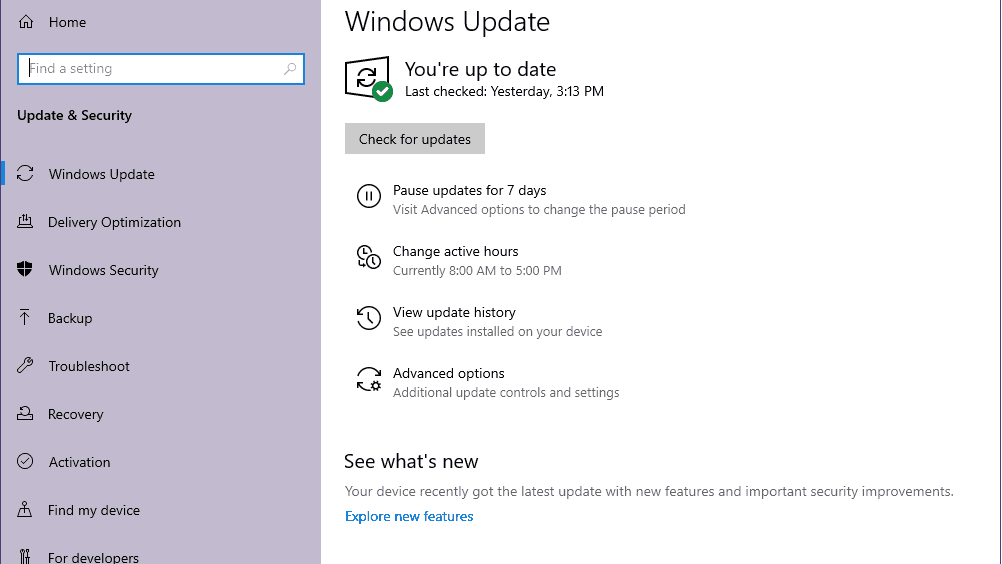
- Se è disponibile un aggiornamento delle funzionalità, selezionare Scarica e installa.
- Attendi un po’ di tempo fino al completamento dell’aggiornamento.
- Infine, riavvia il PC per applicare immediatamente le modifiche.
16. Aggiorna Rocket League
Se nel caso, non hai aggiornato il tuo gioco Rocket League per un po’ di tempo, assicurati di seguire i passaggi seguenti per verificare la presenza di aggiornamenti e installare la patch più recente (se disponibile).
Per vapore:
- Apri il Vapore cliente > Vai a Biblioteca > Fare clic su Lega missilistica dal riquadro di sinistra.
- Cercherà automaticamente l’aggiornamento disponibile. Se è disponibile un aggiornamento, assicurati di fare clic su Aggiornare.
- L’installazione dell’aggiornamento potrebbe richiedere del tempo > Al termine, assicurati di chiudere il client Steam.
- Infine, riavvia il PC per applicare le modifiche, quindi prova ad avviare nuovamente il gioco.
Per Epic Games Launcher:
- Apri il “Epic Games Launcher” > Fare clic su “Impostazioni” dal riquadro di navigazione a sinistra.
- Scorri verso il basso fino a “Gestisci giochi” sezione > Assicurati che ci sia un segno di spunta accanto a “Consenti aggiornamenti automatici”.
- Espandi il menu per ogni gioco per il quale desideri abilitare gli aggiornamenti automatici inclusi Lega missilistica.
- Assicurarsi che il “Aggiornamento automatico” la casella è contrassegnata.
- La prossima volta che avvii Epic Games Launcher, controllerà automaticamente gli aggiornamenti del gioco e li installerà. (se presente)
Questo è tutto, ragazzi. Presumiamo che questa guida ti sia stata utile. Per ulteriori domande, puoi commentare di seguito.
FAQ
Come risolvere Rocket League non si apre su Steam?
Passaggio 1: individua la cartella di installazione del gioco. (Se non riesci a trovarlo, avvia Steam e fai clic con il pulsante destro del mouse sul gioco. Quindi, fai clic su Proprietà e File locali. Infine, fai clic su Sfoglia file locali.) Passaggio 2: fai clic con il pulsante destro del mouse sull’eseguibile file di Rocket League e fare clic su Proprietà.
Come eseguire Rocket League con le impostazioni video predefinite su PC?
Puoi eseguire Rocket League con le impostazioni video predefinite se il tuo PC ha problemi con l’avvio o le prestazioni del gioco. Segui i passaggi seguenti per farlo: Apri Rocket League sul PC > Vai a Impostazioni. Fare clic su Video > Fare clic su Predefinito. Fai clic su Applica e riavvia il gioco per verificare il problema.
Come verificare l’integrità dei file di gioco di Rocket League?
È importante verificare l’integrità dei file di gioco di Rocket League, poiché i file di gioco mancanti o danneggiati possono causare problemi di arresto anomalo di Rocket League. Puoi verificare i file di gioco tramite Steam. Se non sai come farlo, segui i passaggi seguenti. Passaggio 1. Avvia il client Steam sul tuo PC e vai alla sezione Libreria. Passo 2.
Come risolvere il crash di Rocket League su PC?
Apri il programma di avvio di Epic Games. Fai clic sulla libreria di Epic Games. Fai clic sui tre punti sotto il riquadro del gioco Rocket League.Attiva o disattiva l’interruttore per l’aggiornamento automatico e assicurati che sia blu. Correzione n. 2: assicurati che il PC soddisfi i requisiti di sistema del gioco. Un altro motivo per il problema di arresto anomalo di Rocket League può essere il tuo hardware.
Come risolvere il problema di arresto anomalo di Rocket League?
È importante verificare l’integrità dei file di gioco di Rocket League, poiché i file di gioco mancanti o danneggiati possono causare problemi di arresto anomalo di Rocket League. Puoi verificare i file di gioco tramite Steam.
Come verificare se Rocket League è sicuro per giocare su PC?
Passaggio 1. Avvia il client Steam sul tuo PC e vai alla sezione Libreria. Passaggio 2. Cerca il gioco Rocket League nell’elenco dei giochi. Fare clic destro su di esso e selezionare Proprietà dal menu. Passaggio 3. Quindi passa alla categoria File locali e fai clic sul pulsante Verifica integrità dei file di gioco. Passaggio 4.
Come eliminare la cache di Rocket League in Windows 10?
Passaggio 1. Apri Esplora file. Se non sai come accedere a Esplora file, dai un’occhiata a questo post: Ottieni aiuto con Esplora file in Windows 10 (con passaggi dettagliati) Passaggio 2. Vai su Questo PC > Documenti > I miei giochi > Rocket League > TAGame. Passaggio 3. Fare clic con il pulsante destro del mouse su Cache e selezionare Elimina dal menu di scelta rapida.
Come risolvere Rocket League che non risponde su Windows 10?
Apri Esplora file sul tuo PC> Fai clic su Documenti nel riquadro di sinistra. Fare doppio clic sulla cartella I miei giochi > Fare doppio clic su Rocket League. Fare doppio clic su TAGame > Fare clic con il tasto destro su Cache > Seleziona Elimina. Avvia Rocket League e controlla se il problema è stato risolto o meno.
Come risolvere il crash di Epic Games Rocket League?
Epic Games Rocket League potrebbe bloccarsi se i file di gioco sono danneggiati o danneggiati. Per aggiornare i file di gioco, puoi utilizzare lo strumento di riparazione del launcher di Epic Games. Questo strumento è simile allo strumento Steam Verifica l’integrità dei file di gioco. Segui questi passaggi su cosa fare:
Come risolvere il crash di Rocket League su Epic Games?
Fai clic con il pulsante destro del mouse su Rocket League e seleziona Proprietà. Fare clic sulla scheda File locali, quindi su Verifica integrità dei file di gioco.Ora pranza il gioco e vedi se Rocket League si blocca su un gioco epico risolto o meno. Correzione 7. Aggiorna i driver della scheda video Assicurati di aver aggiornato i driver della scheda video.
Come risolvere Rocket League non si avvia su Steam?
Passaggio 1. Avvia il client Steam sul tuo PC e vai alla sezione Libreria. Passaggio 2. Cerca il gioco Rocket League nell’elenco dei giochi. Fare clic destro su di esso e selezionare Proprietà dal menu.
Perché Rocket League continua a bloccarsi su Windows 10?
Se Rocket League continua a bloccarsi dopo il riavvio, continua a leggere e prova la correzione 2, di seguito. Per impostazione predefinita, Windows esegue i programmi come utente. Ciò significa che il tuo gioco ha un’autorizzazione limitata per accedere ai file e alle cartelle di gioco sul tuo PC. Per vedere se questo è il problema principale dei problemi di arresto anomalo di Rocket League, segui le istruzioni seguenti:
Perché la mia Rocket League continua a bloccarsi su Steam?
È possibile che Rocket League sia stato installato in modo errato causandone l’arresto anomalo. Puoi provare a reinstallare il gioco e/o Steam per risolvere questo problema. Apri Steam e fai clic su LIBRERIA.
Come risolvere il crash di Rocket League su Windows 10?
Quindi, quando Rocket League continua a bloccarsi, puoi seguire i passaggi seguenti per modificare le impostazioni di priorità in Task Manager. Passaggio 1. Fare clic con il pulsante destro del mouse sulla barra delle applicazioni di Windows e selezionare Task Manager per aprirlo. Passaggio 2. Quindi passa alla scheda Dettagli. Cerca il processo del gioco e fai clic con il pulsante destro del mouse per selezionare Imposta priorità. Passaggio 3.
Perché Rocket League continua a bloccarsi?
Verifica l’integrità dei file di gioco
- Avvia il client Steam sul tuo PC e vai alla sezione Libreria.
- Cerca il gioco Rocket League nell’elenco dei giochi. Fare clic destro su di esso e selezionare Proprietà dal menu.
- Quindi passa alla categoria File locali e fai clic sul pulsante Verifica integrità dei file di gioco.
